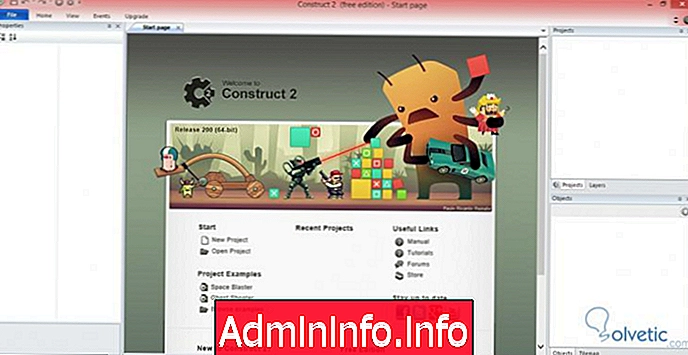
Потребление видеоигр сильно изменилось за последние годы, оно не только ограничено использованием ПК или консоли для их воспроизведения, но и более привычными способами, такими как планшет или даже смартфон.
Так же, как изменился способ доступа к играм, так же как и способ их разработки, у нас есть платформы, которые помогают нам создавать игры с использованием определенного языка программирования, такого как Phaser или Cocos2d-JS, но заставляют нас иметь глубокие знания языков в котором эти рамки поддерживаются.
Но для энтузиастов в создании видеоигр и тех, кто не имеет никаких знаний в области программирования, есть инструменты, которые помогают им достичь этой цели. Одним из этих инструментов является Construct 2, приложение, которое имеет простую операцию, основанную на функциональности перетаскивания для создания 2D видеоигр.
Построить 2 функции
Construct 2 - это инструмент, который упрощает разработку игр, его могут использовать самые разные пользователи, от новичков до экспертов, которые хотят быстро и легко создать прототип. Construct 2 основан на HTML5 и обладает определенными функциями, которые делают его одним из лучших вариантов на сегодняшний день:
Кроссплатформенный
Публикация игр, созданных с помощью Construct 2, охватывает не только современные операционные системы, такие как Windows, Mac и даже Linux . Их можно распространить на Android, iOS, Blackberry и даже Windows Phone . Также, если у нас есть лицензия разработчика, мы можем опубликовать их для Nintendo Wii U.
Вы не должны знать, программирование
Construct 2 не использует какой-либо язык программирования для создания видеоигр, вместо этого он использует систему событий, достаточно простую для любого использования.
Физика в комплекте
При использовании Construct 2 нет необходимости создавать сложные функции для управления физикой нашей игры, все включено в инструмент и очень просто в использовании.
растяжимый
Кроме того, для Construct 2 было разработано множество плагинов на случай, если мы подумаем о дополнительной функциональности для нашей игры.
Как мы видим, возможности Construct 2 делают его идеальным для тех людей, которые всегда хотели заняться разработкой видеоигр, но из-за отсутствия знаний в программировании никогда не пробовали.
Установка Construct 2
Чтобы установить Construct 2, нужно всего лишь перейти на страницу продукта, загрузить последнюю версию и установить, как мы это делаем с любой программой Windows .
Знание интерфейса Construct 2
Прежде чем приступить к разработке видеоигр, важно, чтобы мы уделили немного времени знакомству с интерфейсом Construct 2, так как в отличие от других инструментов, некоторые вещи мы можем игнорировать.
Когда вы запускаете наше приложение в первый раз, нас будет видеть главный экран инструмента, здесь мы можем открыть наши последние проекты и создать новые, это должно выглядеть следующим образом:
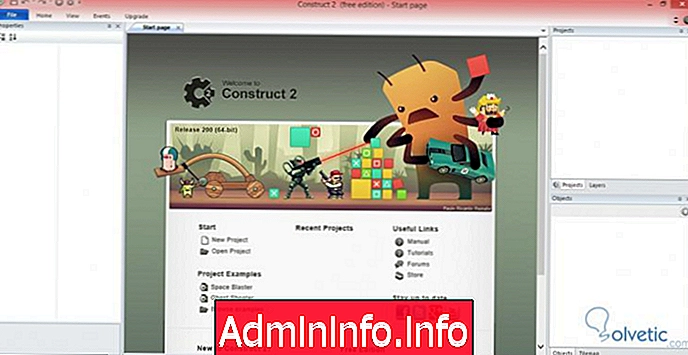
Первое, что мы сделаем, это создадим новый проект, для этого мы нажмем File и выбираем опцию New . Диалог с большим количеством шаблонов будет отображаться, чтобы начать с создания нашей игры, это может быть немного запутанным в начале, поэтому мы перейдем к опции Новый пустой проект, и нам будет представлен пустой макет, как мы видим в Следующая картина:
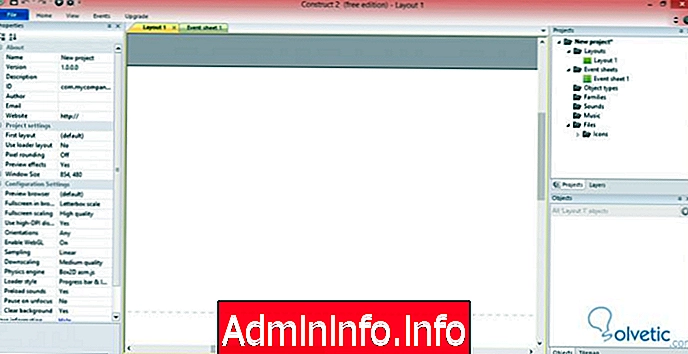
Центральная часть белого цвета представляет собой макет приложения и представляет наше рабочее пространство, здесь мы добавим персонажей, врагов или даже наши плавающие монеты, и в заключение то, что мы здесь сделаем, станет конечным результатом нашей игры.
Справа у нас есть дерево ресурсов для проекта, у нас есть объекты, используемые в нашем макете, события, звуки, семейства и файлы, которые мы можем использовать в нашей разработке. С левой стороны у нас есть основные данные для нашей игры, от названия, описания и версии, и даже информация о нашей раскладке и некоторые настройки для нее.
Как мы видим, интерфейс Construct 2 довольно прост, однако важно знать, как в нем распределены элементы, чтобы в полной мере воспользоваться временем, когда мы начинаем с этим инструментом.
Создание объектов
Все, что существует в Construct 2, является объектом, они могут варьироваться от того, что мы видим на экране, например спрайты или тексты, до тех, которые не включают в себя массивы, словари, клавиатуру, мышь и другие. Чтобы создать объект, мы можем дважды щелкнуть по нашему макету (кроме другого объекта) или щелкнуть правой кнопкой мыши и выбрать Вставить новый объект . При выполнении некоторых из этих двух действий будет отображаться диалоговое окно для выбора типа объекта:
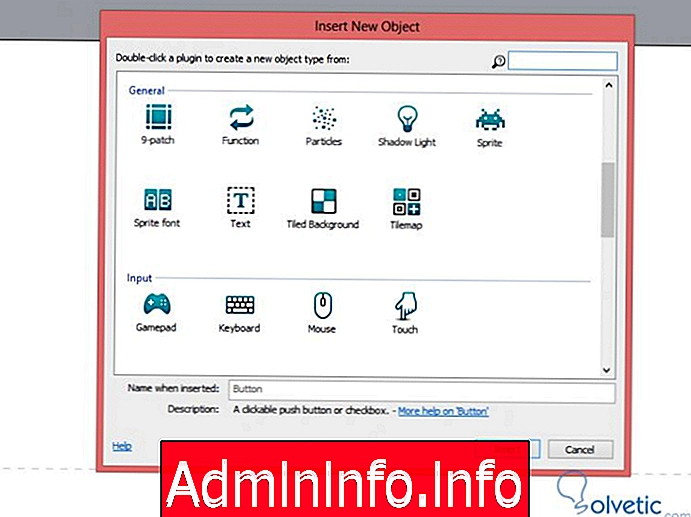
Существует два типа объектов: объекты, которые вставляются в активный макет, и объекты, которые вставляются по всему проекту, то есть эти объекты, видимые на нашем экране, вставляются в макет, а объекты, которые не отображаются, вставляются в Весь проект.
Сейчас мы создадим объект типа спрайта, для этого мы выберем то же самое в диалоговом окне и нажмем кнопку « Вставить», после этого курсор нашей мыши станет крестиком, мы нажимаем на наш макет и автоматически отображается окно для редактирования изображения где мы можем выбирать между рисованием нашего спрайта или загрузкой его из изображения. $config[ads_text6] not found
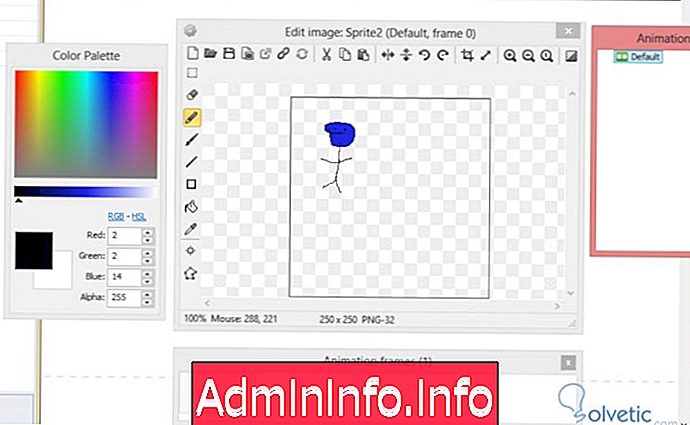
После этого наш объект будет автоматически добавлен в наш макет, нажав X в нашем окне редактирования изображения.
Добавление слоев
Слои - очень полезный способ обработки визуальной иерархии объектов, мы даже можем добавлять визуальные эффекты в игру, используя их. Чтобы добавить слои, нам просто нужно перейти туда, где находится наше дерево ресурсов, и выбрать слои .
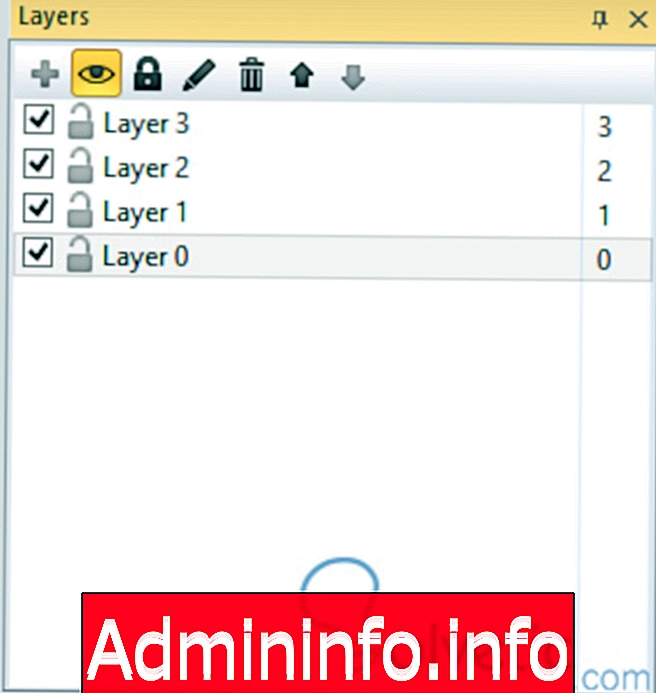
Здесь мы можем добавить столько слоев, сколько мы хотим, с помощью кнопки «плюс» (+), переименовать их, удалить их и даже реорганизовать их, кроме того, мы можем видеть уровень видимости этого уровня в соответствии с номером, который находится справа, где всегда находится наименьшее число Это будет внизу, а наибольшее число выше. $config[ads_text5] not found
Система событий
Как уже упоминалось, Construct 2 не использует какой-либо язык программирования, вместо этого он использует уникальный стиль, называемый системой событий, который имеет следующие характеристики:
- Выполнять команды сверху вниз в дереве.
- Имеет переменные, как глобальные, так и локальные
- У него есть функции, которые работают так же, как функции в традиционных языках программирования, но без необходимости касаться их кода.
Создание события
События создаются на листе событий, который находится рядом с нашим макетом, где для создания события мы выбираем то же самое, и, как и наши объекты, мы можем дважды щелкнуть или просто щелкнуть правой кнопкой мыши и выбрать Добавить событие :
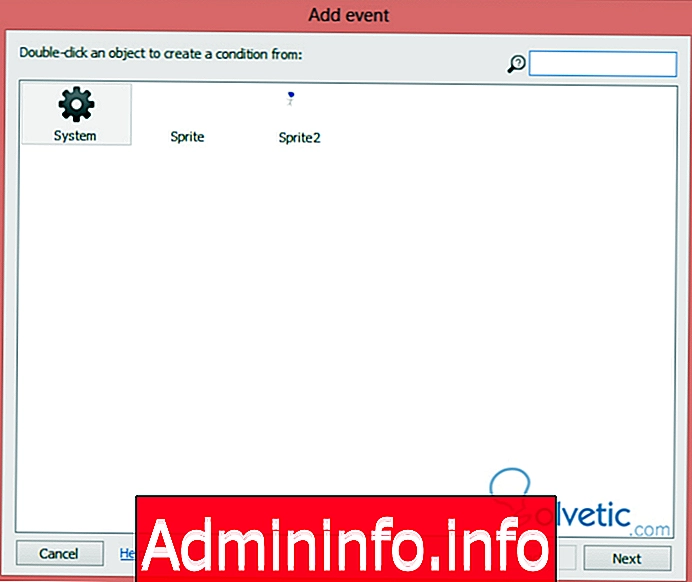
Здесь у нас будет список созданных нами объектов, к которым мы можем добавить событие, интересная вещь в Construct 2 состоит в том, что независимо от того, что мы не создали ни одного объекта, у нас всегда будет объект, доступный в системе для добавления события. Выбрав его, у нас будет список применимых к нему событий, на данный момент мы выберем Каждые x секунд и примем следующий диалог для создания события:
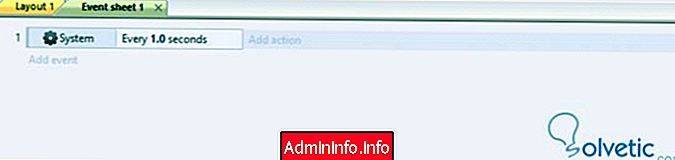
Как мы уже упоминали, система событий состоит из двух компонентов, в этом случае нам нужно добавить для нее действие, для этого нам нужно только выбрать ссылку, которая находится рядом с нашим событием под названием Добавить действие .
Снова выберите системный объект и в слое и фоне выберите Установить цвет фона слоя, измените цвет этого действия и нажмите кнопку Готово . То, что мы сделали, очень просто и представляет собой действие, которое изменит цвет нашего нулевого слоя на цвет, который мы указали в действии.
Если мы хотим посмотреть, как работает наше событие, нам просто нужно нажать значок « Выполнить макет» или ввести // localhost: 50001 /, где через секунду фон нашего макета меняет цвет:
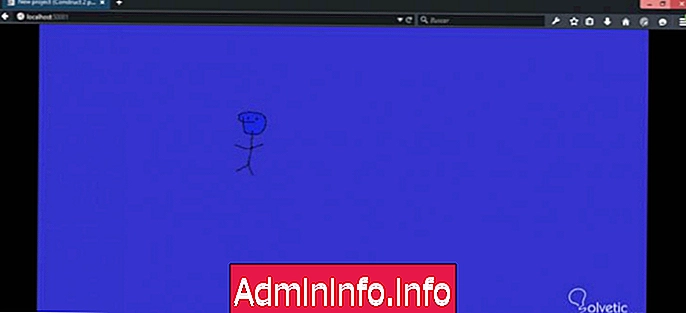
Как мы видим, это не что-то очень функциональное или даже визуально привлекательное, но оно позволяет нам понять, как работает система событий в Construct 2, и на этом мы завершаем этот урок, где мы могли бы узнать этот простой, но мощный инструмент для создания 2D-игр, который не требует от нас иметь знания в области программирования, просто желание учиться и создавать игры, как удивительные, так и увлекательные.
СТАТЬИ